Jak velký je Windows 10? Velikost se liší podle přesné verze Windows 10, kterou jste nainstalovali. Záleží také na tom, zda jste upgradovali z starší verze systému Windows nebo jste provedli novou instalaci.
Oficiální minimální požadavky společnosti Microsoft na Windows 10 specifikují 20 GB volného místa pro 64bitovou verzi operačního systému. V praxi mohou instalace skončit mnohem větší. Zde je několik praktických způsobů, jak můžete Windows 10 nasadit na havarijní dietu.

Kill Off Windows Bloatware
Windows 10 ve skutečnosti není produkt, na kterém by se Microsoft staral o přímém prodeji. I když rádi vezmou vaše peníze za Licence Windows 10, skutečná hotovost pochází z reklamy, cloudových služeb a prodeje aplikací prostřednictvím obchodu Windows.
Vaše nová instalace systému Windows 10 obsahuje několik aplikací, které byste možná nečekali. Zahrnuty jsou hry jako Candy Crush a další free-to-play, kýčovité tituly, které zabírají drahocenný prostor. Těch se snadno zbavíte z obvyklé nabídky „Přidat nebo odebrat programy“.

U tvrdohlavějších forem bloatwaru budete potřebovat malou pomoc od třetích stran. Například BloatBox je čistá malá aplikace Open Source, která vám umožní odstranit tvrdohlavý hrubý software z Windows.
Vypíše výchozí aplikace, které nepoužíváte
Windows přicházejí s poměrně dlouhým seznamem výchozích aplikací, jako jsou webové prohlížeče, které mnoho lidí nikdy nepoužívá. I když ve skutečnosti nezabírají tolik místa, měli byste si být vědomi možnosti jejich odstranění.
In_content_1 all: [300x250] / dfp: [640x360]->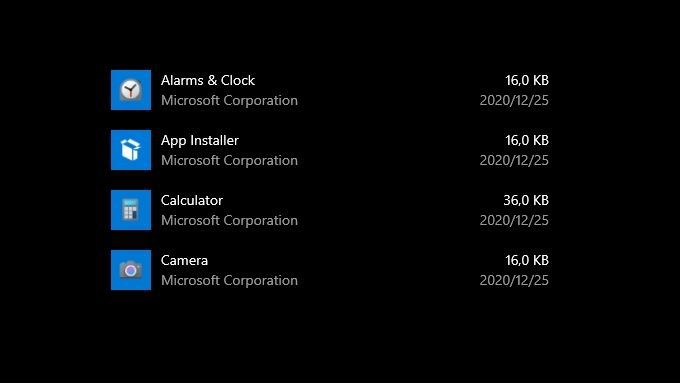
I když existuje dlouhý seznam výchozích aplikací systému Windows 10, které můžete odebrat, proč nezačnout s těmito 9 Nežádoucí aplikace a programy pro Windows 10. Stejnými pokyny můžete odebrat další podobné aplikace.
Změnit výchozí umístění složek
Systém Windows nastavuje řadu standardních míst, kam se dostávají běžné soubory. K dispozici je složka pro vaše dokumenty, soubory ke stažení, videa a samozřejmě úložný prostor pro plochu Windows. Ve výchozím nastavení jsou tyto složky umístěny na stejném pevném disku jako Windows. To však nemusí platit.
Tento trik funguje, pouze pokud máte více než jeden pevný disk. Většina moderních počítačů však nyní má rychlou (přesto malou) jednotku SSD pro Windows a aplikace. Poté mají pomalý (přesto velký) mechanický disk pro média a další soubory, které nepotřebují vysoce výkonné úložiště.
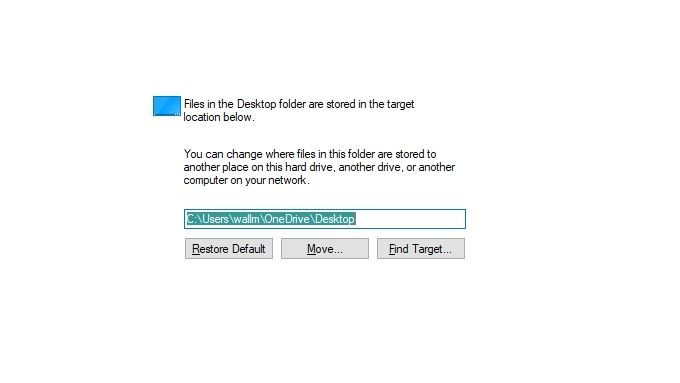
Změnou umístění složek pro výchozí složku Windows 10 přesunete tyto soubory z primární jednotky. I když to ve skutečnosti Windows 10 nijak nezmenšuje, pomáhá to šířit jeho stopu na více disků. Zatímco proces změny výchozích umístění složek je stejný, Jak změnit výchozí umístění pro stahování ve Windows 10 vám pomůže začít s největším prostorem.
Přesunout další aplikace ze systémového disku
Pokud máte více než jeden pevný disk, nemusíte spouštět aplikace ze stejné jednotky jako Windows! Místo toho, abyste se pokoušeli zmenšit Windows, můžete uvolnit místo na systémové jednotce přesunutím aplikací.
Windows to usnadňuje. Stačí otevřít aplikaci Přidat nebo odebrat Windowsz nabídky Start a nastavit jednotku na systémovou jednotku. Zobrazí se pouze software na dané jednotce. Kliknutím na některou z položek zobrazíte, zda tato aplikace podporuje přesun na jinou jednotku. Pokud uvidíte tlačítko „Přesunout“, můžete tuto aplikaci bez problémů přesunout na jinou jednotku.
Zakázat režim spánku
Režim spánku je speciální funkce operačního systému, kde je celý obsah RAM je uloženo na disk. Hibernační počítač lze úplně vypnout a odpojit. Když jej znovu zapnete, soubor hibernace se zkopíruje zpět do RAM a počítač může pokračovat tam, kde přestal.

Zatímco hibernace je stále užitečná, je určena hlavně pro stolní počítače, které Nemám baterie. Na notebooku má režim spánku největší smysl, protože i když dojde napájení, vestavěná baterie vydrží věci. Dokonce ani většina uživatelů stolních počítačů nikdy nepoužívá funkci hibernace, protože studené bootování je na moderních strojích tak rychlé. Přesto může být na vašem počítači aktivována hibernace, která zabírá gigabajty cenného místa.
Dobrou zprávou je, že můžete hibernaci deaktivovat a soubor hibernace smazat. Postupujte podle našeho průvodce Co je Hiberfil.sys a jak jej odstranit ve Windows 10.
Použijte možnost CompactOS ve Windows 10
Ve Windows 10 je málo známá funkce známá jako CompactOS. Tato funkce udržuje soubory operačního systému Windows uvnitř komprimovaného obrazu souboru. Místo obvyklého rozbalení na oddíl pevného disku Windows dekomprimoval soubory, které potřebuje, za chodu.
Toto umožňuje Windows běžet na mnohem menších discích, než je obvyklé, což je u některých systémů, jako je ultrabooky s velmi malými SSD. Řekli bychom, že to má největší smysl v systémech, které mají primární úložný prostor 64 GB nebo méně.
Windows obvykle na vhodných systémech automaticky a tiše aktivují CompactOS. Můžete jej však aktivovat ručně za cenu pomalejšího výkonu. Vzhledem k tomu, že CPU nyní musí dekomprimovat data a provádět svou běžnou práci.
Chcete-li upravit cokoli kolem systému CompactOS, budete muset použít příkazový řádek nebo PowerShell. Upřednostňujeme PowerShell!
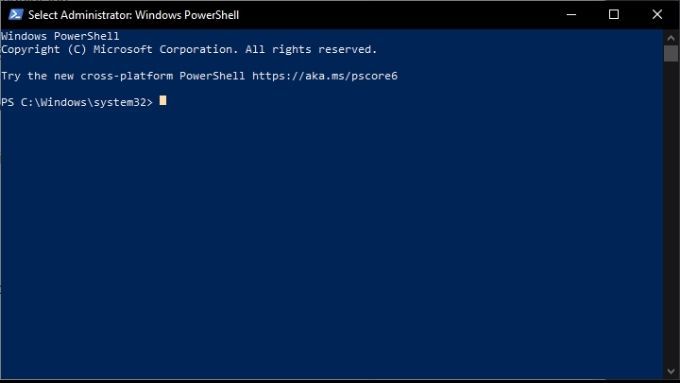
2. Chcete-li zkontrolovat, zda je váš počítač již spuštěn v systému CompactOS, zadejte následující příkaz a stiskněte klávesu enter:
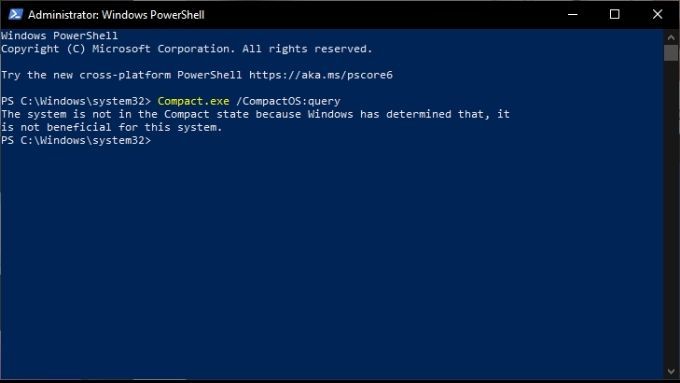
Compact.exe / CompactOS: dotaz
3 . Pokud se zobrazí zpráva, že CompactOS je již aktivní, není třeba nic dalšího dělat. Pokud tomu tak není, můžete jej aktivovat zadáním následujícího a stisknutím klávesy enter:
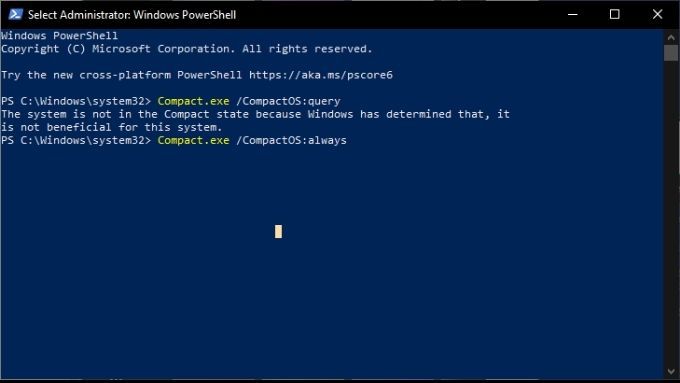
Compact.exe / CompactOS: vždy
Dokončení úlohy komprese může trvat několik minut, v závislosti na specifikacích vašeho systému.
Chcete-li znovu deaktivovat CompactOS, použijte tento příkaz:
Compact.exe / CompactOS : nikdy
Zmenšit přidělení virtuální paměti
Když v počítači dojde fyzická RAM, musí začít vyměňovat data na váš pevný disk pomocí tzv. a stránkovací soubor. Tento stránkovací soubor zabírá na pevném disku vyhrazené místo.
Zde máte několik možností. Můžete například zcela vypnout stránkovací soubor. Obvykle to nedoporučujeme, ale u některých systémů se spoustou RAM to nemusí být problém.
Velikost stránkovacího souboru určeného systémem Windows můžete jednoduše zmenšit. Obecným pravidlem je, že stránkovací soubor by měl být 1,5násobkem vaší fyzické paměti RAM, ale toto pravidlo lze ohnout, jak chcete.
Nakonec můžete stránkovací soubor přesunout na jiný interní pevný disk z ten, na kterém je nainstalován Windows. Což uvolní místo na systémové jednotce. Všechny podrobnosti o tom, jak doladit velikost stránkovacího souboru, naleznete v Jak optimalizovat stránkovací soubor v systému Windows.
Malý je krásný
Windows 10 ( a opravdu většina verzí systému Windows) má pověst obzvláště nafouklého. Přesto, pokud sevřete a zastrčíte věci na správná místa, pak to může být překvapivě štíhlý operační systém. Jen nezapomeňte, abyste nebyli příliš horliví. Mohli byste omylem vyrazit něco důležitého!